วิธีแก้ไขข้อผิดพลาด “ไม่สามารถขยาย Zip”บน Mac
Zip เป็นรูปแบบที่ใช้กันทั่วไปในการบีบอัดไฟล์ ซึ่งแสดงด้วยชื่อไฟล์.zip ผู้คนใช้ไฟล์ zip เพื่อลดขนาดไฟล์ลงอย่างมากเพื่อให้สามารถเข้าถึงได้มากขึ้น พื้นที่เก็บข้อมูลหรือเพื่อให้พอดีกับข้อจำกัดด้านขนาดสำหรับอีเมล
เมื่อคลายซิปไฟล์ ไฟล์จะกลับไปเป็นขนาดและฟังก์ชันปกติ แต่ข้อผิดพลาดทั่วไปบางอย่างอาจเกิดขึ้นได้ในระหว่างกระบวนการคลายซิป
บทความนี้จะอธิบายเพิ่มเติมเกี่ยวกับข้อผิดพลาดเมื่อขยายไฟล์ zip และให้วิธีแก้ปัญหาการเปิดเครื่องรูดของคุณ
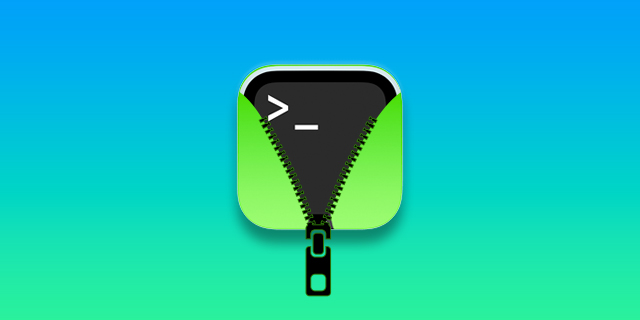
การแก้ไขทั่วไปสำหรับ”ไม่สามารถขยาย Zip”บนอุปกรณ์ Mac
หลายอย่าง ข้อผิดพลาดทั่วไปอาจทำให้เกิดปัญหาเมื่อขยายไฟล์ zip บน Mac
#1. ดาวน์โหลดไม่สมบูรณ์
หากดาวน์โหลดไฟล์ zip ไม่ถูกต้อง คุณอาจได้รับข้อผิดพลาดเมื่อขยายไฟล์ โดยทั่วไป กรณีนี้จะเกิดขึ้นหากอินเทอร์เน็ตของคุณหยุดชะงักระหว่างการดาวน์โหลด นอกจากนี้ คุณยังอาจประสบกับการดาวน์โหลดที่ไม่สมบูรณ์หากคุณออกจากหน้าต่างที่คุณกำลังดาวน์โหลดเร็วเกินไป การดำเนินการนี้อาจทำให้การเชื่อมต่อระหว่างแหล่งที่มาของการดาวน์โหลดและ Mac ของคุณหยุดชะงัก
หากคุณคิดว่าการดาวน์โหลดที่ไม่สมบูรณ์เป็นสาเหตุของข้อผิดพลาด ให้ลองดาวน์โหลดไฟล์อีกครั้ง
# 2. การอนุญาต
คุณต้องได้รับอนุญาตจึงจะขยายไฟล์ zip ได้ หากคุณดาวน์โหลดไฟล์จากเว็บไซต์ ไฟล์ดังกล่าวอาจไม่ได้รับการอนุญาตใดๆ หากคุณได้รับไฟล์จากแหล่งที่มาที่ไม่ใช่สาธารณะ คุณต้องถามพวกเขาว่ามีสิทธิ์พิเศษในไฟล์ zip หรือไม่ ถ้าเป็นเช่นนั้น พวกเขาต้องให้สิทธิ์คุณในการเปิดและส่งอีกครั้ง
#3. การป้องกันด้วยรหัสผ่าน
โฟลเดอร์/ไฟล์ซิปบางไฟล์ต้องใช้รหัสผ่านเพื่อปลดล็อก เจ้าของมักจะโพสต์รหัสผ่านไว้ที่ใดที่หนึ่งในไซต์หรือหน้าดาวน์โหลด
#4. ขนาดไฟล์
หากไฟล์บีบอัดต้นฉบับใหญ่เกินไป Mac ของคุณจะไม่สามารถขยายขนาดไฟล์ได้ คุณจะต้องใช้ Terminal เพื่อแตกไฟล์ขนาดใหญ่ ดูส่วนเพิ่มเติมด้านล่างเพื่อเรียนรู้วิธีขยายไฟล์ zip ขนาดใหญ่โดยใช้ Terminal
#5. การบีบอัดไม่สมบูรณ์
คุณอาจประสบปัญหาในการขยายไฟล์ zip หากการบีบอัดต้นฉบับทำไม่ถูกต้อง ปัจจัยทั่วไปที่อาจขัดจังหวะกระบวนการบีบอัดคือหากคอมพิวเตอร์ปิดกะทันหัน ไฟดับ หรือไฟล์ถูกย้ายจากตำแหน่งเดิม
หากมีการหยุดชะงักใดๆ เกิดขึ้นระหว่างกระบวนการบีบอัด ไฟล์เสียหาย ขออภัย ไม่มีวิธีแก้ไขไฟล์ zip ที่เสียหายระหว่างการบีบอัด คุณต้องกลับไปที่ไฟล์ต้นฉบับและเริ่มกระบวนการบีบอัดอีกครั้ง การดำเนินการนี้จะช่วยแก้ปัญหาได้
ข้อผิดพลาด 1 ที่เชื่อมโยงกับไม่สามารถขยายคืออะไร
หากคุณพยายามขยายไฟล์ zip บน Mac และได้รับกล่องข้อผิดพลาดยูทิลิตี้การเก็บถาวร คุณอาจได้รับ”ข้อผิดพลาด 1-การดำเนินการไม่ได้รับอนุญาต”เป็นผลลัพธ์ นี่เป็นหนึ่งในข้อผิดพลาดของ zip ที่พบบ่อยที่สุดเมื่อการขยายล้มเหลว สาเหตุของการขยายที่ล้มเหลวนี้อาจเป็นสาเหตุใดๆ ที่ระบุไว้ข้างต้นในบทความนี้ หากคุณได้รับข้อผิดพลาดนี้ ให้เปิดไฟล์ zip ผ่านเทอร์มินัลของ Mac
วิธีคลายซิปไฟล์ในเทอร์มินัล:
เปิด “Finder” ในเมนูด้านบนสุดของ Mac แล้วไป ไปที่ “แอปพลิเคชัน”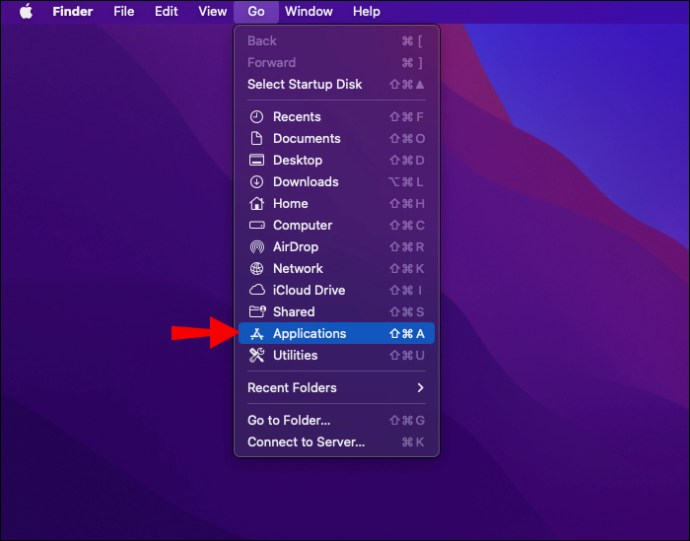 ไปที่โฟลเดอร์ “Utilities”
ไปที่โฟลเดอร์ “Utilities” 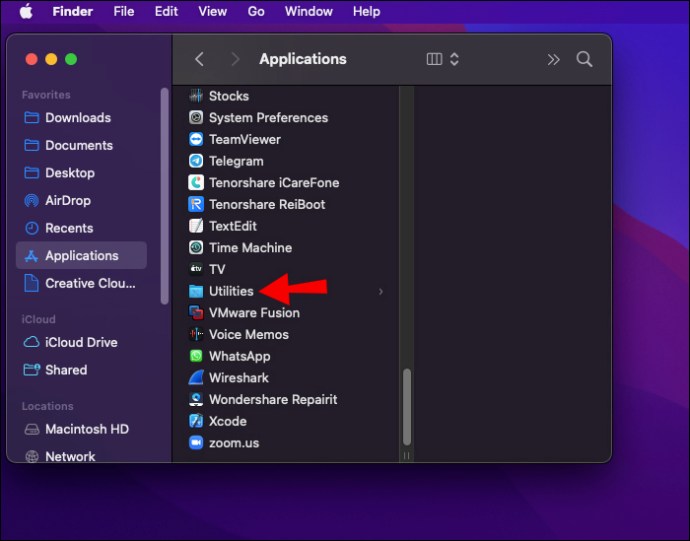 สองเท่า-คลิกที่ “เทอร์มินัล”
สองเท่า-คลิกที่ “เทอร์มินัล”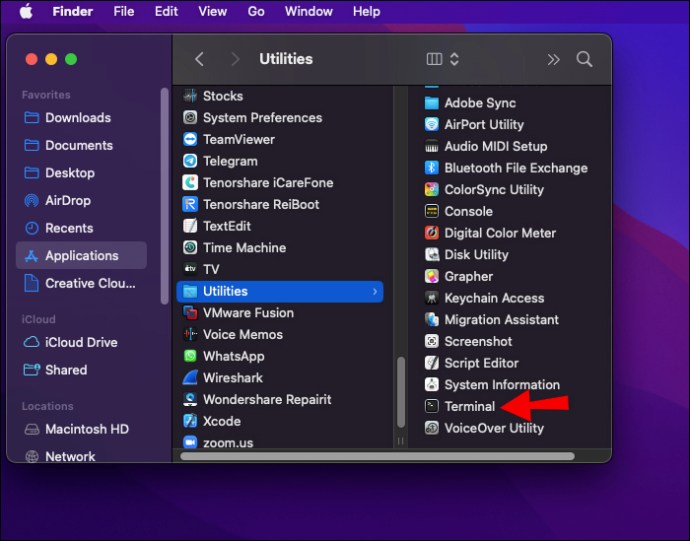 คัดลอก/วางคำสั่งต่อไปนี้โดยไม่ต้องใส่เครื่องหมายอัญประกาศ:
คัดลอก/วางคำสั่งต่อไปนี้โดยไม่ต้องใส่เครื่องหมายอัญประกาศ:
“Unzip [ชื่อไฟล์].zip”แทนที่ “ชื่อไฟล์” ด้วย ชื่อไฟล์ที่คุณกำลังพยายามขยาย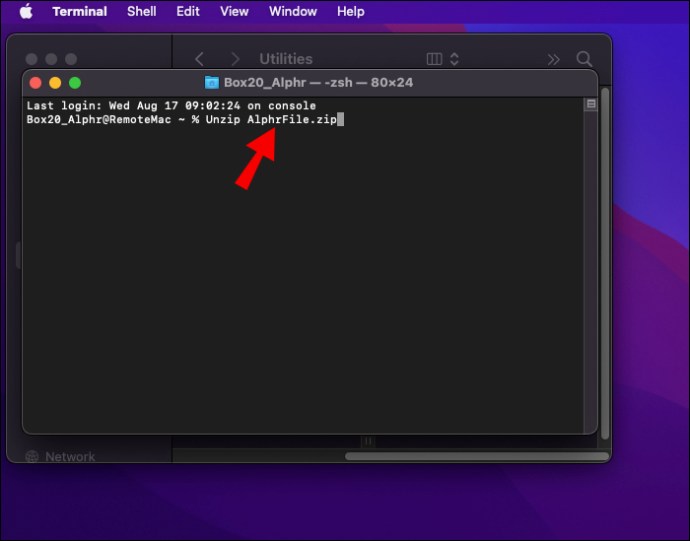 กด “Enter” บนแป้นพิมพ์
กด “Enter” บนแป้นพิมพ์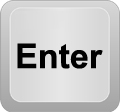
ไฟล์ของคุณควรเริ่มคลายซิปทันที หาก Terminal ไม่สามารถเปิดไฟล์ zip คุณอาจพบข้อผิดพลาดในการดาวน์โหลด
ดาวน์โหลดไฟล์ zip อีกครั้งไปยัง Mac ของคุณแล้วลองเปิดอีกครั้ง ไฟล์ควรขยายได้โดยไม่มีปัญหาหากข้อผิดพลาดเป็นผลมาจากความล้มเหลวในการดาวน์โหลด
ข้อผิดพลาด Zip Error 79 คืออะไร
ยูทิลิตี้การเก็บถาวรจะให้รหัสข้อผิดพลาดต่อไปนี้แก่ผู้ใช้ Mac จำนวนมากที่ลองใช้ เพื่อขยายไฟล์ zip: “ข้อผิดพลาด 79-ประเภทไฟล์หรือรูปแบบไม่เหมาะสม” เป็นไปได้มากว่าคุณได้รับข้อผิดพลาดนี้เนื่องจากการดาวน์โหลดไฟล์ zip ถูกขัดจังหวะหรือทำงานไม่ถูกต้อง ลองดาวน์โหลดไฟล์อีกครั้ง ไปยัง Mac ของคุณ อย่าปิดเว็บไซต์ที่คุณกำลังดาวน์โหลดเมื่อคุณดาวน์โหลดไฟล์ zip อีกครั้ง หากข้อผิดพลาดเกิดขึ้นอีก ตัวเลือกที่ดีที่สุดถัดไปคือเปิดไฟล์โดยใช้ Terminal ของ Mac
ถึง ขยายไฟล์ zip ใน Terminal:
กดปุ่ม “Command + Space” ค้างไว้ แอป Spotlight จะเปิดขึ้น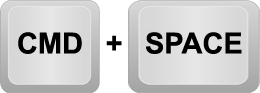 พิมพ์ “Terminal“ ลงในแถบค้นหาของ Spotlight แล้วกดปุ่ม “Enter”
พิมพ์ “Terminal“ ลงในแถบค้นหาของ Spotlight แล้วกดปุ่ม “Enter”
เมื่อเทอร์มินัลเปิดขึ้น ให้คัดลอกและวางสิ่งต่อไปนี้โดยไม่ต้องใส่เครื่องหมายอัญประกาศ:
“unzip [ชื่อไฟล์].zip” แทนที่ “[ชื่อไฟล์]”ด้วยชื่อ ของไฟล์ zip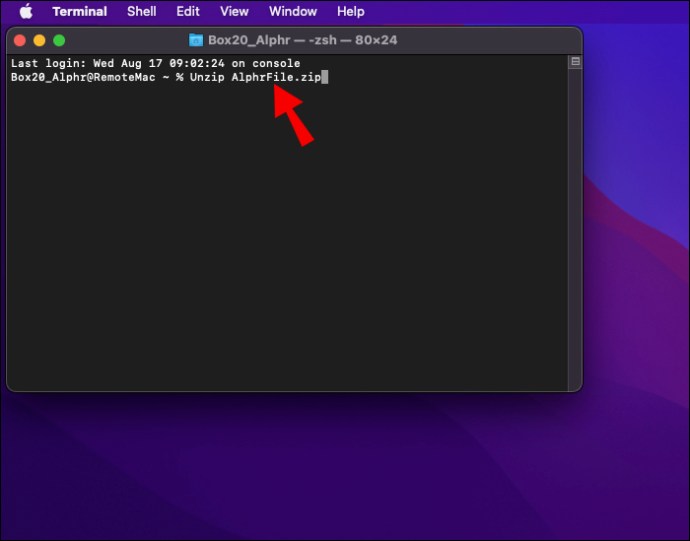 กด “Enter” บนแป้นพิมพ์
กด “Enter” บนแป้นพิมพ์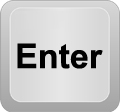
ไฟล์ของคุณควรเริ่มต้นที่ ขยาย
แก้ไขข้อผิดพลาด “ไม่มีไฟล์หรือไดเร็กทอรีดังกล่าว”
การขยายไฟล์ zip บน Mac อาจส่งผลให้เกิด “ข้อผิดพลาด 2-ไม่มีไฟล์หรือไดเร็กทอรีดังกล่าว” ข้อผิดพลาดนี้เกิดจากยูทิลิตี้การเก็บถาวรไม่เข้าใจชื่อไฟล์และคิดว่าไม่มีไฟล์อยู่ วิธีที่ดีที่สุดในการแก้ไขข้อผิดพลาดนี้คือการดาวน์โหลดไฟล์อีกครั้ง พยายามอย่าให้คอมพิวเตอร์เข้าสู่โหมดสลีปหรือออกจากเว็บไซต์ที่คุณกำลังดาวน์โหลดมา
เมื่อคุณดาวน์โหลดไฟล์ zip ใหม่แล้ว คุณสามารถเปิดไฟล์นั้นได้
แก้ไขข้อผิดพลาด 22
เมื่อขยายไฟล์ zip บางคนจะได้รับข้อผิดพลาดมาตรฐาน: “ข้อผิดพลาด 22-อาร์กิวเมนต์ไม่ถูกต้อง” ข้อผิดพลาดนี้มักเกิดจากไฟล์ขยะรบกวนคอมพิวเตอร์ของคุณ วิธีที่ดีที่สุด วิธีจัดการกับไฟล์ขยะคือการลบออก คุณสามารถแก้ไขข้อผิดพลาด 22 ได้โดยการลบแคชบน Mac ของคุณ ใช้ขั้นตอนต่อไปนี้:
เปิดหน้าต่าง “Finder” แล้วคลิก “ไปเลย”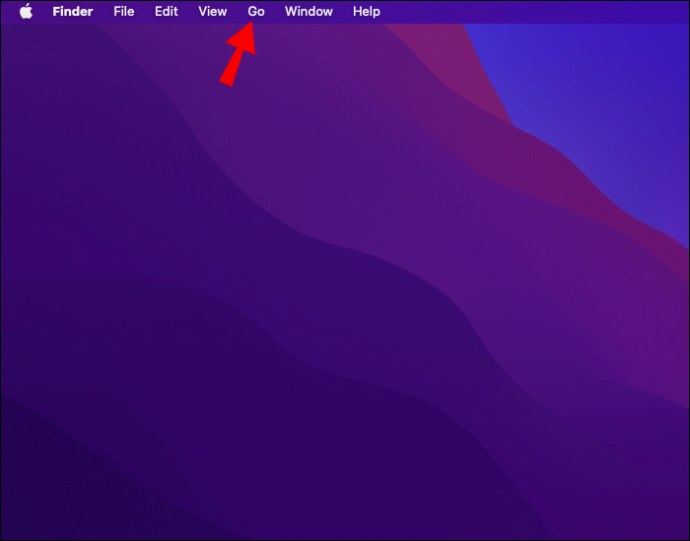 เลือก “ไปที่โฟลเดอร์”
เลือก “ไปที่โฟลเดอร์”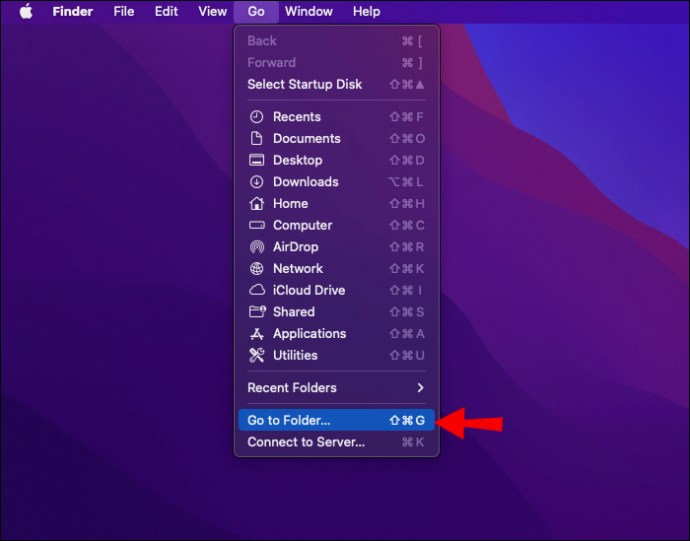 พิมพ์ “~/Library/Caches”ในกล่องข้อความแล้วกด Enter
พิมพ์ “~/Library/Caches”ในกล่องข้อความแล้วกด Enter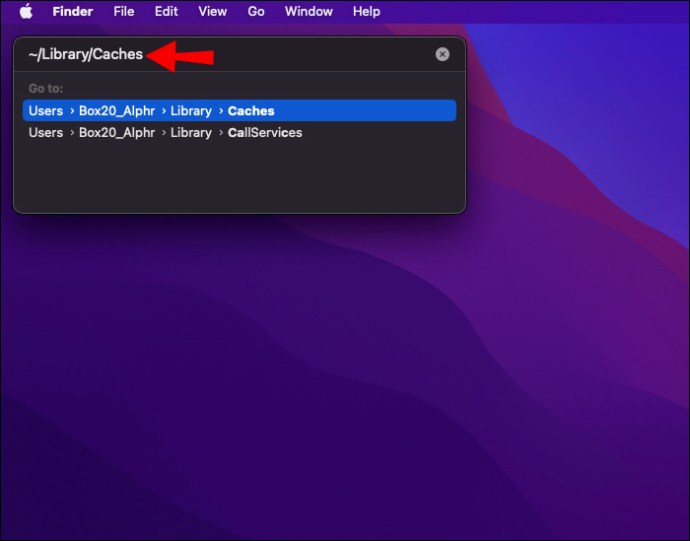 ชุดของโฟลเดอร์จะปรากฏบนหน้าจอของคุณ คุณต้องคลิกเข้าไปในแต่ละโฟลเดอร์และลบไฟล์ในนั้น โปรดอย่าลบโฟลเดอร์ เนื่องจากอาจทำให้เกิดข้อผิดพลาดของแอป
ชุดของโฟลเดอร์จะปรากฏบนหน้าจอของคุณ คุณต้องคลิกเข้าไปในแต่ละโฟลเดอร์และลบไฟล์ในนั้น โปรดอย่าลบโฟลเดอร์ เนื่องจากอาจทำให้เกิดข้อผิดพลาดของแอป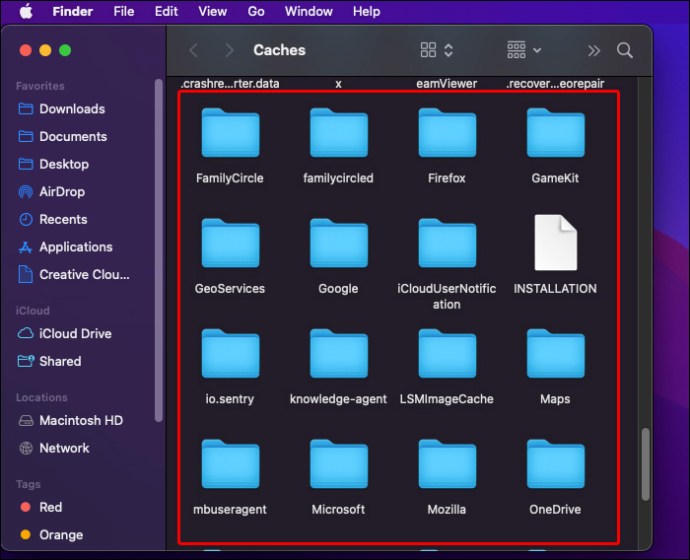
เมื่อล้างไฟล์เหล่านี้แล้ว ไฟล์ควรขยาย หากมีโฟลเดอร์มากเกินไปที่จะล้างด้วยตนเอง คุณควรลงทุนในโปรแกรมที่จะล้างไฟล์เหล่านี้โดยอัตโนมัติ โปรแกรมเหล่านี้หลายโปรแกรมสามารถตั้งค่าให้ล้างแคชเป็นประจำ ซึ่งสามารถช่วยหลีกเลี่ยงข้อผิดพลาดในอนาคต
ไม่สามารถขยายไฟล์ Zip บน Mac ได้—สิทธิ์ถูกปฏิเสธ
คุณอาจไม่ทำ’ไม่สามารถเข้าถึงได้หากคุณได้รับข้อความแสดงข้อผิดพลาดที่ระบุว่า “สิทธิ์ถูกปฏิเสธ” เมื่อพยายามขยายไฟล์ ผู้ใช้ดั้งเดิมที่บีบอัดไฟล์จะต้องให้สิทธิ์ที่จำเป็นแก่คุณในการเปิดเครื่องรูดไฟล์ หากคุณทราบ คุณมีสิทธิ์เปิดไฟล์ zip ลองย้ายไปยังโฟลเดอร์อื่น การขยายโฟลเดอร์ในโฟลเดอร์เซิร์ฟเวอร์อาจทำให้เกิดข้อผิดพลาดนี้หากคุณมีสิทธิ์เข้าถึงเพื่ออ่านโฟลเดอร์เท่านั้น ย้ายไฟล์บีบอัดไปยังเดสก์ท็อปของคุณ ซึ่งคุณสามารถอ่านและ เขียนไฟล์ที่เก็บไว้ที่นั่น การดำเนินการนี้จะช่วยแก้ปัญหาได้
การขยายไฟล์ Zip ทั้งหมดของคุณ
แม้ว่าการใช้ไฟล์ zip เป็นวิธีที่ดีที่สุดในการบีบอัดไฟล์ขนาดใหญ่ แต่ก็มีชื่อเสียง สำหรับการสร้างข้อผิดพลาดบน Mac การจัดการกับข้อผิดพลาดเมื่อเข้าถึงไฟล์ของคุณอาจทำให้คุณหงุดหงิดได้ไม่ว่าจะเกิดจากการดาวน์โหลดที่ผิดพลาดหรือการบีบอัดที่ถูกขัดจังหวะ เมื่อส่วนขยายทำงาน เป็นกระบวนการที่ไม่ซับซ้อน ซึ่งหลายคนยังคงชอบวิธีนี้มากกว่าตัวเลือกอื่นๆ
คุณเคยได้รับรหัสข้อผิดพลาดเมื่อขยายไฟล์ zip บน Mac ของคุณหรือไม่ ข้อผิดพลาดใดเกิดขึ้น และคุณแก้ไขได้อย่างไร แจ้งให้เราทราบทั้งหมดเกี่ยวกับประสบการณ์ของคุณในความคิดเห็นด้านล่าง
ข้อจำกัดความรับผิดชอบ: บางหน้าในไซต์นี้อาจมีลิงก์พันธมิตร ซึ่งไม่ส่งผลกระทบต่อบทบรรณาธิการของเราแต่อย่างใด


